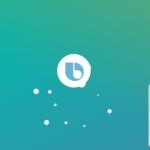Modern elektronik kräver både hårdvarukraft och lämplig mjukvara. Om den kraftfullaste Android-surfplattan inte kan startas är det ingen mening med det. Men i de flesta fall kan en enhet som fastnat i en sådan bindning sparas.
Problemets art
Varför uppstår problem när surfplattan slås på, men inte laddas bortom logotypen (liksom smartphones), eller inte slås på alls?
- Blinkande fel. Liknande incidenter inträffar om du (eller en blivande tekniker från ett servicecenter) försöker installera firmware avsedd för en annan enhet på din surfplatta. Kanske inträffade ett plötsligt strömavbrott under installationsprocessen och datorn från vilken du installerade firmware stängdes av.
- Batteriet är helt urladdat. Detta är en ganska sällsynt anledning, men det förekommer (särskilt med Lenovo-surfplattor).
- Minnet är igensatt. Vid uppstart behöver alla moderna enheter ledigt minne (). Om det finns problem med det kan surfplattan ta olidligt lång tid att ladda och kanske aldrig laddas helt.
- Mekanisk skada. Som regel manifesterar de sig i den fullständiga vägran av enheten att slå på, men det finns undantag.
När surfplattan är avstängd är det osannolikt att vi kommer att kunna utföra en korrekt diagnos (förutom fall av mekanisk skada, vars spår finns kvar på fodralet). Men återhämtningsmetoderna är generella i alla fall.
Hur löser man problemet?
Återställningsläge
Moderna Android-enheter är utrustade med speciella återställningsverktyg. Återställningsläget är utformat för att fungera med systemet på en "låg nivå". Genom detta läge kan du installera ny firmware eller ett program som är djupt inbäddat i systemet (till exempel Google Apps). Men det enklaste sättet är att gå in i återställningsläge och återställa systemet.

För olika modeller görs återställningen på olika sätt. Som regel, för att göra detta, måste du stänga av enheten och slå på den igen, håll nere strömknappen tillsammans med volym upp (eller ner) knappen som redan har tryckts. Vissa tillverkare visar dock fantasi och använder sin egen lösning (till exempel med en "Hem"-knapp - som Apple). Därför, före proceduren, sök på Internet efter instruktioner om hur du går in i återställningsläge specifikt på din modell.
I menyn som visas kommer pekskärmen inte att fungera. Du måste flytta upp och ner genom dess objekt med hjälp av volymknapparna och bekräfta med strömknappen. Välj Wipe Data Factory (återställ till fabriksinställningarna), använd det. Efter det, välj Återställ och starta om surfplattan i normalt läge.
Naturligtvis, om du inte gjorde säkerhetskopior, kommer dina appar och personliga data att återställas. Men de är inte svåra att återställa, särskilt om du har aktiverat permanent .
Blinkar via dator
Om du inte kan gå in i återställningsläge, försök sedan återställa surfplattan via en dator. Det finns många verktyg för detta ändamål, men för varje specifik modell (eller chipset) måste du välja rätt applikation.
Så för surfplattor på NVidia-processorer har utvecklaren släppt en speciell applikation som heter NVFlash. För att flasha modeller på RockChip finns RockChip RK Batch Tool-applikationen. Andra tillverkare släpper också sina egna blinkande verktyg. Det är viktigt att studera egenskaperna hos din surfplatta och hitta lämplig programvara.
Viktigt: hitta den firmwareversion som exakt matchar hårdvaruegenskaperna för din surfplatta. Annars kan prylen förstöras helt.
Hårdvarulösning
 Ibland kan programvarumetoder inte spara enheten alls. Då är den enda lösningen att helt byta huvudkortet med alla marker. Som regel kan den beställas i onlinebutiker (oftast på kinesiska). Om du är säker på dina händers rakhet och har den nödvändiga utrustningen (det är osannolikt att du kommer att klara av en enkel lödkolv med en bred spets och en skruvmejsel), kan du utföra proceduren själv. Det kommer att kosta mycket mindre än att köpa en ny surfplatta.
Ibland kan programvarumetoder inte spara enheten alls. Då är den enda lösningen att helt byta huvudkortet med alla marker. Som regel kan den beställas i onlinebutiker (oftast på kinesiska). Om du är säker på dina händers rakhet och har den nödvändiga utrustningen (det är osannolikt att du kommer att klara av en enkel lödkolv med en bred spets och en skruvmejsel), kan du utföra proceduren själv. Det kommer att kosta mycket mindre än att köpa en ny surfplatta.
Användare som inte är säkra på sina förmågor kan kontakta servicecenter. Ja, proceduren där blir något dyrare. Men du kommer att behöva vänta mindre, och reparationerna kommer att utföras effektivt. Och dessutom billigare än att köpa en ny liknande surfplatta.
Ja, dina personliga data och inställningar kommer oundvikligen att gå förlorade. Men (se ovan) kan de återställas via molntjänster eller helt enkelt manuellt.
Det är viktigt att veta hur man förhindrar att sådana problem uppstår.
Om du vill vara beredd på sådana problem och ta dig ur en svår situation utan förluster, råder vi dig att göra följande:
- Aktivera datasynkronisering på alla konton du litar på: först och främst Google. Aktivera säkerhetskopiering av foton till Google+ eller Facebook. Som standard sparas foton i dolda album som endast är tillgängliga för dig. Om något går fel med din enhet kan du återställa all din data efter att ha återställt den (eller köpt en ny).
- Gör säkerhetskopior av applikationer regelbundet, helst till ett minneskort eller till och med till molnlagring. Vi rekommenderar applikationen Titanium Backup, som kan spara inte bara själva applikationerna utan även deras inställningar och data, och även skicka kopior av dem till Dropbox-servern. Dessutom rekommenderar vi att du köper en licensierad kopia av denna applikation: i händelse av problem kommer den att betala sig själv.
- Täpp inte igen surfplattans minne. Försök att bara installera de program och spel du behöver mest, och om möjligt installera dem på ett minneskort. När du väljer kort, var uppmärksam på minst klass 10, och helst UHS-I. Endast sådana kort kommer att ge dig en anständig driftshastighet. Vi rekommenderar kategoriskt inte att spara på småsaker och köpa klass 4-kort.
- Skydda enheten från fysisk skada. Råden är inte längre nya, men aldrig överflödiga.
Ett av de vanligaste problemen som uppstår med enheter av denna typ är bristen på svar på strömknappen. Vad ska man göra om tabletten är helt urladdad och inte slås på?
I inget fall bör du vidta förhastade åtgärder; först måste du ta reda på exakt orsaken till sammanbrottet. Och först då besluta hur du fixar det - på egen hand eller genom att kontakta ett servicecenter.
Orsaker till felfunktion
Orsakerna till uppkomsten av eventuella fel som leder till bristande respons på strömknappen kan vara mycket olika.
De kan delas in i två huvudkategorier:
- hårdvara;
- programvara.
Hårdvarufel som stör normal drift:
- kabelskada;
- fel på några elektroniska komponenter;
- moderkortsfel.
Oftast uppstår de på grund av användarens slarv.

Många ägare begår följande oacceptabla handlingar:
- utsätt enheten för mekanisk påfrestning;
- ladda ur batteriet helt och lämna det i detta tillstånd;
- låt fukt komma in i huset.
Orsakerna till bristen på svar på strömknappen kan inte bara vara fysiska utan också programvara.

Det händer ofta att operativsystemet kraschar i följande fall:
- om uppdateringen är felaktigt installerad;
- vissa program har raderat filer som behövs för att systemet ska fungera;
- alla systemprocesser avbröts med tvång.
Hårdvara
Hårdvarufel inkluderar alla fel associerade med mekanisk skada på enheten. Oftast slutar gadgeten att slås på på grund av fel på själva knappen.

Det kan sluta fungera av följande skäl:
- har utvecklat sin resurs;
- Som ett resultat av stöten bröts pressmekanismen.
Om enheten kommer från en ansedd tillverkare (Samsung, Apple), är sannolikheten för fel på grund av frekvent användning praktiskt taget utesluten. Ett sådant fel kan endast uppstå i Explay-surfplattor och liknande surfplattor av kinesiskt ursprung.

Mycket oftare går strömknappen sönder på grund av en kraftig stöt. Till exempel när du faller på en hård yta från en höjd. Det slutar särskilt illa för surfplattor som kastas på klinkergolv. Ofta, tillsammans med knappen, går även pekskärmen sönder.
Strömbrytaren kanske inte heller fungerar på grund av batterifel.
Problem med det uppstår oftast i följande fall:
- enheten låg i kylan under lång tid;
- driftreglerna följdes inte (laddnings- och urladdningsläge);
- en spänning större än det nominella värdet tillfördes genom laddaren.
Batteriproblem är oftast det enklaste att lösa. Allt är mycket värre om felet ligger i elektroniska komponenter. Det är inte ovanligt att en speciell kabel som ansvarar för interaktionen mellan skärmen och resten av hårdvaran misslyckas. Det är i det här fallet som surfplattan laddas, men det finns ingen synlig reaktion på några klick eller åtgärder.

Moderkortet är också sårbart. Dess misslyckande är mycket sällsynt, även på modeller från olika tvivelaktiga tillverkare. Men om det av någon anledning går sönder kan bara ett auktoriserat servicecenter åtgärda problemet.
Video: ASUS surfplatta slås inte på
programvara
Ofta kan bristen på svar på strömbrytaren orsakas av viss programvara. I det här fallet slås enheten på, men startar inte.

Oftast uppstår denna situation i följande fall:
- ny firmware är felaktigt installerad;
- applikationer som gör kritiska ändringar i systemet har installerats;
- systemfiler som krävs för drift har ändrats eller flyttats.
Du kan till och med lösa detta problem själv utan att kontakta ett servicecenter. Ofta räcker det att återställa alla inställningar, detta görs via OS. Och installera även en fungerande firmwareversion. Oftast uppstår programvarufel som hindrar systemet från att starta på enheter som kör Android. Dessutom slås iPads ofta inte på när låset är upplåst.

Slår på halvvägs - hitta en lösning
Ett annat problem som uppstår ganska ofta på enheter som kör Android OS är att slå på "halvvägs". Vanligtvis på skärmen i det här fallet finns en robot med öppen mage. Eller så uppdateras Android OS-meddelandet ständigt på skärmen. I vilket fall som helst är ett mjukvarufel skyldig till denna situation.

Orsaken till ofullständig laddning kan vara:
- felaktig installationsprocess av spel eller startprogram;
- ett påtvingat slutförande av en systemprocess.
Förekomsten av det andra fallet är oftast förknippat med användningen av en tredjepartshanterare. Denna typ av programvara stör ofta systemets stabilitet genom dess åtgärder. En oerfaren användare bidrar bara till detta. Den här typen av problem uppstår också ofta när man installerar program för att spara batteri.
Du kan lösa situationen när surfplattan bara slås på halvvägs med hjälp av ett läge som heter Hard Reset. Denna funktion är särskilt väl implementerad på enheter av kinesiskt ursprung. För att använda denna metod, oavsett tillverkare, måste du utföra följande steg i strikt ordning:


Efter omstart kommer alla gamla inställningar att återställas till standardinställningarna. Tidigare installerade program kommer också att raderas utan möjlighet till återställning. Det är därför du bör använda Hard Reset endast som en sista utväg, eftersom att återställa förlorad data då blir ganska problematiskt.
FastBoot-läge
Om försök att aktivera med hård återställning och andra metoder misslyckas, kan du prova att använda FastBoot-läget. Det låter dig använda en dator och en USB-kabel för att utföra olika åtgärder med en enhet som kör Android, även om den inte svarar på något sätt på strömknappen.
För att komma igång måste du ladda ner en speciell bild, som är ett konsolprogram. Det är bäst att använda Linux OS för dessa ändamål. Att starta Fastboot på Linux görs med kommandot $ sudo art-get install android-tools-fastboot. När detta kommando är klart måste du ansluta Android-enheten till datorn.

Om lanseringen av programmet i fråga lyckades, kommer ett fönster med en lista med kommandon att visas på skärmen.
För att återställa Android-funktioner måste du göra följande:
- på kommandoraden anger du kommandot "reboot-bootloader";
- tryck på Enter-tangenten på tangentbordet;
- Vi väntar på en omstart.
Om denna operation inte hjälper till att lösa problemet kan du använda andra kommandon från listan på skärmen. Syftet med var och en av dem beskrivs kortfattat på höger sida av skärmen.
Återställningsläge
Ett läge som kallas Recovery är tillgängligt i nästan alla versioner av Android OS och ofta låter det dig återställa enheten under dess kontroll, även om det inte finns något svar på att trycka på "ON"-tangenten. Den lanseras på olika sätt, beroende på märke.

I äldre Samsung-prylar lanseras detta läge enligt följande:
- koppla från USB;
- Tryck på mittknappen och “ON/OFF” samtidigt.
Om det inte var möjligt att starta Recovery på detta sätt, bör du trycka på en kombination av tre tangenter: mitten, volym upp, "ON".
Det finns ett annat sätt att starta detta läge.
Det fungerar inte bara på Samsung, utan även på alla andra enheter av detta slag:
- starta Bootloader-läge;
- välj objektet som heter Återställning.

Efter att ha loggat in på Recovery måste du välja omstart av systemet nu (http://8b.kz/yq3n). I många fall löser detta problemet med att "ON"-tangenten inte svarar.
Reparera det inte själv
Det är ganska enkelt att utföra programvarureparationer själv. Även om något går fel kan du alltid vända dig till en specialist för att få hjälp. Att återställa skadade systemfiler eller processer är inte en omöjlig uppgift. Eftersom de flesta problem av detta slag kan behandlas med regelbunden blinkning.

Saker och ting är något annorlunda med hårdvarufel. Många försöker reparera felaktig elektronik på egen hand genom att läsa flera artiklar på Internet. Detta är ofta möjligt. Men det finns alltid en stor risk att skada elektroniska komponenter. Och denna typ av skada kan vara oåterkallelig, eller kostnaden för att eliminera den blir mycket hög.
I vilket fall som helst är det bäst att rådgöra med en kvalificerad tekniker som har reparerat sådan utrustning under lång tid. Även om för att lösa problemet behöver du bara starta om systemet via hård återställning. Eftersom utslagsåtgärder kan leda till allvarliga konsekvenser.
Vägrar han helt enkelt att arbeta och förblir fortfarande "Malevichs svarta fyrkant"? Användarens känslor under de första sekunderna efter detta är panikrädsla för risken för ett allvarligt sammanbrott. Men du bör inte misströsta, eftersom de flesta problem med surfplattor lätt kan lösas, du behöver bara förstå enhetens nyanser. Så varför kan surfplattan inte slås på och hur åtgärdar man situationen? Artikeln ger detaljerade instruktioner för hemreparatören.
Surfplattan slås inte på: möjliga problem
Alla fel på en mini-laptop kommer ner till två problem: ett fel i hårdvarukomponenter och mjukvaruproblem. För att självständigt kunna, om inte "återuppliva" en tablett (till exempel, som inte slås på), då åtminstone förstå orsaken till sammanbrottet och vad man ska göra, är det värt att förstå var och en av faktorerna.
Maskinvarufel
Problemet ligger i själva utrustningen, det vill säga något element har gått sönder eller kontakterna har lossnat. De vanligaste orsakerna till hårdvarufel:
mikro-usb-uttaget är trasigt;
- ansluta inkompatibla eller icke-fungerande enheter till surfplattan (samma laddare);
- eventuella skador på brädelementen;
- själva strömknappen har fastnat eller frusen;
- batteriet har nått slutet av sin livslängd;
- Skärmkabeln inuti surfplattan föll av.
Det första du ska göra är att hitta en 100% fungerande laddare, ansluta den till en surfplatta (till exempel till) och lämna den där i 2-3 timmar. Efter sådana manipulationer "vaknar till och med de prylar ofta till liv" vars batteri var mycket urladdat och strömkontrollern redan hade kopplat bort den från laddningskretsen. Du kan kontrollera om batteriet laddas genom att röra vid strömförsörjningen: det ska vara varmt eller varmt.

Om ett mirakel inte händer, och inga andra idéer har uppstått i ditt huvud om hur man startar surfplattan om den inte slås på, är den enda utvägen att kontakta ett servicecenter. Om surfplattan fortfarande är under garanti kan du få en gratis reparation. Undantaget är fall då det är mekanisk skada eller det har varit kontakt med vatten.
Programvarufel
När visuell diagnostik av surfplattan avslöjade inga chips, sprickor, suddiga skärmar eller andra defekter och sannolikheten för maskinvarufel helt försvann, kan vi anta att orsaken till felet ligger i mjukvarukomponenten.
I det här fallet kanske surfplattan inte slås på på grund av:
- Enheten är infekterad med skadliga virus eller koder.
- Problem med nedladdad programvara.
- Skador på operativsystemet eller enskilda applikationer.
- Felaktig användning av gadgetens grundinställningar.
Det är inte lätt att avgöra vilket objekt från den här listan som orsakade kaos i surfplattans program, men du kan försöka återuppliva det med några enkla steg.
Hur kan jag lösa ett programvarufel?
När du arbetar med en dator eller bärbar dator är det en omstart av systemet som hjälper utrustningen att ta sig ur "dumheten". Samma teknik fungerar för en surfplatta. För att starta om den måste du hålla ned strömknappen i 10-15 sekunder och sedan försöka starta surfplattan igen.
Har något förändrats? Sedan det andra alternativet:
- hitta på fodralet en liten knapp eller hål med inskriptionen Reset;
- ta ett tunt föremål (nål eller gem) och tryck försiktigt på knappen;
- håll i upp till 15 sekunder.
Försök att slå på enheten. Kanske är det efter dessa steg som Tablet PC kommer att starta.
Viktig! Återställ-knappen är inte tillgänglig på alla surfplattor. Ofta är endast statliga anställda utrustade med detta element.
Den nya surfplattan kommer inte att slås på, men det finns minimala alternativ för vad man ska göra? Samma omstart kommer till undsättning. Den nya enheten har inte en stor mängd ackumulerad information, och därför kommer hela processen att ta ett par minuter.

Inställningar misslyckades
För att återställa alla inställningar för en surfplatta (till exempel) till fabriksinställningarna måste du aktivera återställningsprogrammet. Den lanseras av en viss kombination av knappar, men vilka exakt bestämmer varje tillverkare efter eget gottfinnande.
De mest populära chiffer:
- ström på + volym (öka);
- minska volymen + sidoströmknappen;
- Power + Home + minska volymen;
- ljud + start + Hem.
En av dessa konfigurationer kommer att fungera till 100 % och aktivera den nödvändiga programvaran. När verktyget har startat visas information som liknar den på bilden nedan på skärmen. Med hjälp av volymkontrollknappen dirigeras sökningen till raden "torka data/fabriksåterställning". För att trycka på den, använd Power.

Därefter tänds en inskription som varnar för att på grund av en sådan "hård" omstart kommer all nedladdad data, personlig information, kontakter etc. att gå förlorade. kommer att raderas. Du kan spara viss information genom att först ta bort SIM-kortet och flashenheten.
Klicka nu på Ja och vänta tills proceduren är klar. Efter att ha återställt inställningarna kommer surfplattan att slås på av sig själv (testad på modell L).
Använder felsäkert läge
Denna teknik kommer att vara effektiv om du lyckades starta surfplattan, men dess prestanda lämnar mycket övrigt att önska: konstanta fördröjningar, systemet fryser och mer. För att eliminera alla störningar på enhetens normala funktion, använd säkert läge.

Du kan gå in i den genom att öppna inställningsmenyn för surfplattan – knappen "Stäng av strömmen" – håll nere. Du kommer att tillfrågas om användaren vill gå in i felsäkert läge. Vi måste bekräfta att ja. Följande fält öppnas där du kan ta bort alla onödiga filer, installerade program och applikationer som gör att enheten inte fungerar. Och för att uppdatera systemet behöver du bara starta om enheten.
Surfplattan slås på, men startar inte
Om en pekenhet visar "tecken på liv", men saker och ting inte går utöver logotypen på skärmen, kan det finnas en mängd olika orsaker. Tabellen nedan visar de vanligaste av dem:
|
Problemet är varför surfplattan slås på men inte startar |
Lösningar |
|---|---|
| Firmware installerad som inte passar denna surfplatta | Det finns ett speciellt återställningsläge. Genom den kan du installera ny firmware eller ett program som är djupt inbäddat i systemet (till exempel Google Apps). Men det enklaste sättet är att gå in i återställningsläge och återställa systemet. Hur man gör detta beskrivs ovan. |
| Minnet är för överbelastat | Ta bort alla stora program, applikationer, spel. Till att börja med kan du prova att helt enkelt ta bort enheten och därigenom "lätta" gadgeten. Om det inte fungerar, starta om eller återställ inställningarna helt. |
| Batteriet är för lågt | Den logiska lösningen är att ansluta laddaren och lämna den i flera timmar. Försök inte starta enheten under laddning. |
Råd:För att undvika dataförlust i händelse av eventuella fel på surfplattan är det en bra idé att regelbundet säkerhetskopiera den mest användbara informationen. Du kan överföra filer till molnet eller någon annan vald enhet.
Slutsats
Så, vad ska man göra om surfplattan inte slås på och hur man identifierar orsakerna till sammanbrottet:
- inspektera enheten för tecken på slag eller fall;
- kontrollera om enheten laddas;
- Testa att starta om samtidigt som du håller ned Start-knappen.
Om de vidtagna åtgärderna inte har någon effekt, gör en fullständig återställning. När även detta inte fungerar finns det bara en utväg – ta in den för reparation.
Surfplattan är en liten mobildator som dök upp på marknaden tack vare Apple 2010. En utmärkande egenskap hos en surfplatta från en stationär eller bärbar dator är frånvaron av tangentbord och mus. För att styra surfplattans funktion, tryck bara på skärmen med fingertoppen (tryck i slang) vid önskad punkt, och för att vända sidor, dra bara fingret över skärmen i önskad riktning.
Tack vare deras ringa storlek, vikt och enkla kontroll erövrade tabletter omedelbart hela världen och idag, i alla hörn av planeten, på den mest oväntade plats, kan du träffa en person med en surfplatta i händerna. Tablettens rörlighet öppnade inte bara upp nya kommunikationsmöjligheter, utan provocerade också fram ytterligare felfunktioner i surfplattan i samband med deras mekaniska haverier. Tabletten kan tappas av misstag, ibland sitter folk på den eller trampar på den.
Alla fel på surfplattan kan delas in i två typer - mjukvara och hårdvara. Programvarufel i driften av surfplattan uppstår i händelse av ett fel i programvaran och elimineras genom att blinka fast programvara eller installera om den icke-fungerande applikationen. Hårdvarufel (mekaniska och elektriska) är förknippade med fel på surfplattans element, såsom mikrokretsar, transistorer, motstånd, kondensatorer, batteri, knappar, pekskärm eller matris.
I den här artikeln, med hjälp av exemplet med att reparera Acer A500-surfplattan, överväger vi en metod för att reparera en surfplatta med mekanisk skada på strömknappen på dess kropp. På grund av en trasig knapp gick det inte att slå på eller av surfplattan.
Om surfplattan inte slås på, vad ska jag göra?
Om plötsligt surfplattan, som har fungerat stabilt fram till denna punkt, inte slås på nästa gång den slås på genom att trycka på strömknappen, blir många förtvivlade. Trots allt ville jag verkligen chatta med vänner eller vandra runt på internet. Det första du behöver göra är att lugna ner dig och analysera situationen för att fastställa den möjliga orsaken till tablettfelet.
Orsaker till att surfplattan kanske inte slås på
Surfplattan kanske inte slås på av någon av följande anledningar:
- Batteriet är lågt.
- Strömadapterfel.
- Felaktig användning av programvaran.
- Fel på strömknappen, batteriet och andra komponenter.
Listan över fel är listad i ordning efter frekvens då de inträffade. Låt oss titta på hur du kan fastställa orsaken till en tablettfel och hur du reparerar den.
Surfplattans batteri är slut
Om surfplattan fungerade länge och den inte stängdes av med strömbrytaren, är det mycket möjligt att du inte kommer att kunna slå på den nästa gång. Även om surfplattan automatiskt går in i viloläge efter en viss tid, fortsätter den fortfarande att förbruka en liten mängd el. Om batteriet är helt urladdat medan surfplattan inte används, stängs surfplattan av automatiskt och det kommer att vara omöjligt att slå på den med strömbrytaren.

För att återuppliva surfplattan måste du ansluta strömadaptern till den och trycka på strömbrytaren och hålla den intryckt i mer än tre sekunder. Surfplattan ska slås på och ladda programvaran.
Strömknappen kanske inte svarar om surfplattan har varit utomhus länge vid minusgrader. Detta beror på det faktum att alla batterier vid negativa temperaturer förlorar sin förmåga att till fullo leverera el.
Det är oacceptabelt att omedelbart slå på tabletten efter kraftig kylning. Efter att ha tagit tabletten från en frostig gata till ett varmt rum är det nödvändigt att vänta minst en halvtimme tills tabletten värms upp och kondensen som har fallit på dess yta avdunstar. Om elektroniska komponenter blir blöta kan surfplattans elektronik inte fungera.
Surfplattan kanske inte heller slås på utan att ansluta strömadaptern till den om batteriet är felaktigt. Batteriet kan gå sönder i förtid på grund av dess dåliga kvalitet, vara i ett tillstånd av djupurladdning under lång tid eller på grund av utmattning. Högkvalitativa batterier håller från 3 till 5 år, och med tiden minskar surfplattans batteritid gradvis på grund av batteriets åldrande.
Tabletterna är utrustade med litiumjonbatterier, som inte tål långvarig djupurladdning. Detta tillstånd för batteriet minskar dess livslängd avsevärt och kan till och med förstöra batteriet helt. Därför, om ett meddelande visas på surfplattans skärm om behovet av att ansluta laddaren, bör detta göras så snart som möjligt. Batteriet måste också vara fulladdat innan du lämnar huset eller innan du lämnar surfplattan under en längre tid.

På skärmarna på alla batteridrivna elektroniska enheter visas alltid en dynamisk ikon som visar batteriladdningsnivån. Ikonen är ett batteri skuggat delvis eller helt i vitt, som visas på bilden till höger. När batteriet är helt skuggat är batteriet fulladdat.
Felfunktioner och reparation av surfplattans strömadapter
Nätadaptern för surfplattan är en elektronisk enhet som omvandlar 220 V AC-spänning från ett hushållsnät till 12-18 V DC-spänning.Spänningsvärdet beror på surfplattans modell.

Adaptern är också designad för en viss belastningsström och därför är det oacceptabelt att tanklöst använda en strömadapter från andra enheter istället för standarden, även om anslutningskontakten är lämplig, eftersom du kan skada surfplattan.
Surfplattans strömadapter har en sliten tråd.
Trots den höga tillförlitligheten hos strömadaptrar för surfplattor och bärbara datorer, även kinesiska, händer det att de misslyckas. I de flesta fall uppstår detta på grund av brott mot driftsregler. Vissa användare, när de arbetar på en surfplatta med adaptern ansluten till elnätet, på grund av den otillräckliga längden på ledningen, dra den som ett snöre. Det händer att adaptertråden tuggas av husdjur.

Som ett resultat där tråden går ut ur kontakten, slits den, eller så deformeras kontakterna i surfplattans uttag, och spänningstillförseln till surfplattan sker intermittent och slutar slutligen helt.

Om, när du arbetar på surfplattan med nätadaptern ansluten, blixtsymbolen på batteriikonen försvinner med jämna mellanrum, indikerar detta att ledningen delvis har slitits eller att kontakterna i adapterns strömkontakt har blivit deformerade.
För att avgöra var kontakten tappas måste du sätta in adapterkontakten i surfplattan och trycka den mot surfplattan och se till att blixten visas på batteriikonen. Skrynkla sedan ihop tråden. Om blixten försvinner är det tråden som är skyldig. Om blixten inte försvinner är orsaken dålig kontakt med den löstagbara anslutningen. Pluggen måste inspekteras. Om det inte finns några yttre tecken på dess mekaniska förstörelse, har deformation av kontakterna i den passande delen, som är installerad i tabletten, inträffat. Att byta ut kontakten i surfplattan är endast möjligt i en serviceverkstad.
Nätadaptern för surfplattan matar inte ut spänning
Om batteriet tidigare, när surfplattan var igång, laddades stadigt, och plötsligt slutade batteriet att ladda, även om batteriet ännu inte var fulladdat, så sattes adaptern in i ett strömlöst eller felaktigt uttag, eller så var det felaktigt.

Varje nätadapter har alltid ett klistermärke som anger alla dess tekniska egenskaper, inklusive utspänning och tillåten lastström. Till exempel anger adapteretiketten nedan att adaptern ger en utspänning (OUTPUT) på 19 V och tillåter en maximal belastningsström på 2,15 A.
Du kan ta reda på om strömadaptern är skyldig till att surfplattan inte slås på med strömknappen genom att mäta spänningen vid adapterns utgångskontakt med en voltmeter.

För att göra detta, använd bara ändarna av sonderna på multimetern, påslagen i DC-spänningsmätningsläget, för att röra vid kontaktens centrala och externa terminaler. Plusen är vanligtvis placerad på mittstiftet på kontakten. Om spänningsvärdet är lika med eller större än det som anges på dekalen, fungerar adaptern och orsaken till felet ligger i surfplattan.
Hur man reparerar en strömadapter för surfplattor med dina egna händer
Om diagnostik visar att surfplattan inte slås på på grund av en felaktig strömadapter, finns det två sätt att lösa problemet - köp en ny adapter för $15 eller reparera den felaktiga själv.

För att korrekt avgöra om nätadapterns ledning eller elektroniska enhet är felaktig måste den öppnas. Typiskt består adapterkroppen av två halvor limmade ihop. För att separera halvorna måste du föra in det platta bladet på en skruvmejsel i springan nära utloppet på adaptersladden och gradvis flytta isär halvorna runt omkretsen. Ibland är detta inte särskilt lätt att göra, men som regel är det alltid möjligt utan att skada den yttre ytan av höljet.

Efter att ha öppnat adaptern öppnas åtkomsten till platsen där sladdarna är lödda. För att lokalisera felet måste du använda en ohmmeter för att ringa var och en av sladdens ledningar i tur och ordning, röra en sond till platsen där ledningen är lödd och den andra till motsvarande terminal på kontakten. I det här fallet är det nödvändigt att böja och sträcka sladden. Om ledningarnas motstånd är nära noll och inte ändras när de utsätts för sladden, fungerar den korrekt, och du måste kontrollera funktionen hos den elektroniska delen av adaptern.
Observera, en del av adapterns elektroniska kort är inte galvaniskt isolerad från hushållsnätverket och det är farligt att vidröra de exponerade delarna av delar och tryckta ledare.
Om sladden är i gott skick måste du kontrollera den elektroniska delens funktion. För att göra detta måste du ansluta adaptern till strömförsörjningen och mäta spänningen vid lödkontakterna på sladdarna med en voltmeter. Det är bäst att använda en förlängningssladd av typen "Pilot" med en strömbrytare som uttag. "Pilot"-omkopplaren måste vara inställd på avstängt läge och adaptern måste sättas in i ett av dess uttag. Ställ sedan in multimetern på DC-spänningsmätningsläge och rör vid lödpunkterna på utgångskabeln. Aktivera "Pilot". Spänningen måste vara lika med eller högre än den som anges på etiketten.
Om det inte finns någon spänning är det nödvändigt att inspektera utseendet på elektroniska delar, tryckta ledare och elektrolytiska kondensatorer (den blå cylindern på bilden) för närvaron av svullnad eller spår av elektrolytläckor. Om det finns några måste de bytas ut.
Att reparera adapterns elektroniska kort kräver kunskap och erfarenhet av att arbeta med mätinstrument. Om en extern inspektion inte lyckas identifiera det felaktiga elementet kan du slutföra reparationen och köpa en ny nätadapter för surfplattan.

Om sladden är bruten vid den punkt där den lämnar adaptern, kan den kortas, isoleringen tas bort från ändarna och lödas, iaktta polaritet, till ett kretskort. Om avbrottet är beläget vid ingången till kontakten, kommer ett fullständigt byte av sladden att krävas, eftersom det är omöjligt att säkert fästa ledningarna i den när du bara byter ut kontakten. När du köper en ny sladd bör du välja en med en kontakt av samma storlek som tidigare installerats.

När du löder in sladden i kortet måste du observera polariteten. På adapterkortet som visas på bilden är polariteten märkt " + "och" - " anges inte. Men det är redan klart att den negativa ledningen (kontaktens yttre kontakt) alltid löds in i hålet märkt GND (gemensam tråd), och den positiva ledningen (kontaktens centrala kontakt) är alltid lödd in i VO. Det finns ingen standard för färgen på adaptertrådar, och därför måste du testa dem med en multimeter innan du löder in ledningarna i kortet.

Allt som återstår är att placera sladden i urtaget på adapterkroppen och stänga dess halvor. För att limma kroppen måste du smörja fogen längs hela omkretsen med Super Moment universal andra lim, pressa halvorna tätt mot varandra och lämna i denna position i flera minuter. Men innan du limmar, är det lämpligt att ansluta strömadaptern till surfplattan och kontrollera dess funktion. Om surfplattan omedelbart slås på och batteriet börjar laddas, kan du limma adapterfodralet och vid denna tidpunkt kan reparation av surfplattans strömadapter med dina egna händer anses vara komplett.
Felaktig användning av surfplattans programvara
Det finns tillfällen när surfplattan inte slås på när du trycker på strömbrytaren efter förhastade användaråtgärder med programvaran, som felaktig installation av nya applikationer, misslyckad firmware, ändra eller flytta systemfiler. Det är möjligt att tabletten kan vara infekterad med ett virus. I det här fallet slås surfplattan på med strömknappen, men programvaran laddas inte eller fungerar inte korrekt. Som ett resultat kan en bild av en trasig robot visas på skärmen eller skärmen kan förbli svart.

Om skärmen är svart, för att återställa surfplattans funktion, kan du försöka starta om den med RESET-knappen som är infälld i fodralet. Vissa tabletter har ingen inskription, men har en röd prick bredvid ett litet hål. ÅTERSTÄLL-knappen är speciellt infälld för att förhindra att program som körs avbryts om den av misstag trycks ned när du arbetar med surfplattan. Därför kan man bara trycka på RESET-knappen på surfplattan med en tandpetare, änden av ett uträtat gem eller en liknande tunn stång.
Innan du trycker på knappen bör du koppla bort surfplattan från dockningsstationen och ta bort SIM- och flashkorten från den. Tryck sedan på RESET-knappen och håll den intryckt i minst 3 sekunder. Systemet bör starta om och det är mycket möjligt att surfplattan kommer att fungera.
Innan du startar om surfplattan med RESET-knappen, observera att i vissa surfplattemodeller kan systemet återgå till fabriksinställningarna. I det här fallet kommer alla inställningar och personlig information du har gjort att gå förlorade. Om alla ovanstående åtgärder inte leder till ett positivt resultat, bör du kontakta tjänsten, eftersom det bara är möjligt att återställa surfplattans funktion genom att ansluta den till en annan dator som har speciell programvara installerad och erfarenhet av att arbeta med dem.
Felsökning
och reparation av Power Tablet-strömknappen
Det händer att surfplattan inte slås på om strömknappen inte fungerar. Ett knappfel kan enkelt diagnostiseras av surfplattans beteende när du trycker på den.
Diagnostisera ett fel på strömknappen
Att trycka på en fungerande strömknapp bör åtföljas av följande surfplatta:
- Ett tyst mekaniskt klick kommer från knappen.
- När surfplattan är i viloläge, gör att en bild visas på skärmen.
- En popup-meny visas för att stänga av surfplattan om den är igång.
Om surfplattan beter sig annorlunda när du trycker på knappen är knappen felaktig och du måste ta isär surfplattan för att reparera den. Det kommer att vara möjligt att arbeta på surfplattan, men det kommer att vara omöjligt att stänga av den, och du kan bara slå på den genom att sätta i kontakten på nätadaptern som är ansluten till nätverket eller genom att trycka på RESET-knappen. Medan batteriet är laddat är surfplattan antingen i ett fungerande eller viloläge. Det kommer att vara omöjligt att stänga av surfplattan, men den stänger av sig själv när batteriet är helt urladdat.
Om det efter diagnostik fastställs att surfplattan inte slås på på grund av att strömknappen inte fungerar, måste du ta isär den för att reparera surfplattan.
Hur man tar isär en Acer A500 surfplatta med egna händer
Med hjälp av exemplet med att demontera Acer A500-surfplattan, låt oss titta på hur man korrekt demonterar surfplattan. Innan du börjar ta isär surfplattan måste du förbereda din arbetsplats och fylla på med verktyg.

Bordet på vilket surfplattan ska demonteras för reparation måste täckas med en mjuk trasa. Verktyget du behöver är en skruvmejsel med ett tunt Phillips-blad, pincett i olika storlekar, en metallspatel, en plasthacka eller ett bankkort.
Typiskt hålls de två halvorna av tablettkroppen samman med hjälp av spärrar. Men vissa modeller har även skruvar. Ibland är de tydligt synliga på baksidan, och ibland är de gömda under gummistopp. Därför, innan du kopplar bort skydden, måste du noggrant inspektera surfplattan och, om du hittar skruvar, skruva loss dem.

Längs hela omkretsen inuti huvudhalvan av surfplattan, där skärmen och all elektronik är installerad, finns plastbossar med fördjupningar, som visas på bilden ovan.

Och längs omkretsen av bakstycket finns det utsprång som, när locken är stängda, går in i urtagen på den främre delen av tablettkroppen. Vid klämning av kroppshalvorna passar utsprången in i urtagningarna och säkerställer därmed pålitlig vidhäftning och tät förslutning av tablettkroppshalvorna. Därför, för att ta isär tabletten, måste du ta bort utsprången från urtagen.
De minsta spärrarna finns i området för volymkontrollen och surfplattans strömknappar. Därför måste vi från denna plats börja separera halvorna av huset.

Nu när du kan föreställa dig hur spärrarna på surfplattan är ordnade kan du börja demontera dess fodral. Tabletten ska placeras på en mjuk trasa med skärmen nedåt. För sedan in bladet på en metallspatel i springan mellan tablettens halvor till ett djup av ett par millimeter och sänk ned handtaget och vrid något för att öppna den närmaste spärren. Så fort det har bildats ett gap mellan halvorna måste du sätta in en platt skruvmejsel eller annat föremål i den så att halvorna inte sluter ihop igen. När du nu flyttar spateln runt omkretsen längs gapet måste du låsa upp alla andra spärrar.
På Internet kan du hitta rekommendationer om att använda ett plastkort eller en hacka (en liten tunn plasttriangel som musiker använder när de spelar stränginstrument) istället för en metallspatel, men jag lyckades inte plocka isär surfplattan med dem. När du försökte klämma in plastkortet i springan mellan tablettskydden blev det deformerat. Men att separera höljena på fjärrkontroller med ett plastkort är mycket bekvämt.
Det bakre höljet, frigjort från spärrarna, måste tas bort försiktigt för att inte bryta ledningarna från elektroniska delar som eventuellt är installerade i den, såsom högtalare, mikrofoner eller en videokamera.

Baksidan av surfplattan har tagits bort, och nu kan du undersöka dess inre struktur för att bestämma sekvensen för ytterligare demontering.
Om surfplattan togs isär för att ersätta batteriet, måste du nu skruva loss skruvarna som håller fast locket som täcker batteriet. Lös sedan upp ledningarna som går från batteriet till kortet (om de är lödda) eller ta bort kontakten och byt ut batteriet mot ett nytt. Vid lödning av trådar måste polariteten observeras.

Tabletten togs isär för att återställa funktionen för Power-knappen, som, som ett resultat av diagnostik, visade sig vara inoperativ. Efter att ha tagit bort bakstycket och inspekterat knappen stod det klart varför den inte fungerade - lodet på de ställen där knappens bas löddes fast på kretskortet hade gått sönder. Som ett resultat flyttade knappen åt sidan och det blev omöjligt att trycka på strömbrytaren. Men det var för tidigt att glädjas, eftersom tillgång till reparation av knappen bara kunde erhållas efter att moderkortet med processor tagits bort.
Hur man korrekt kopplar bort kontakter och platta kablar på en surfplatta
Svårigheten med att ta bort moderkortet var att det var många kablar kopplade till det med löstagbara anslutningar, inklusive flera platta utan kontakter, som är mycket tunna och lätt skadade. För att korrekt koppla bort kontakterna måste du förstå hur deras halvor hålls samman.
Uppmärksamhet, är det oacceptabelt att koppla bort kontakterna genom att dra i dem i kabeltrådarna som kommer ut ur dem, eftersom ledningarna är tunna och lätt kan gå sönder. Speciellt farligt är det om tråden ser intakt ut på utsidan, men inuti plastmanteln är tråden bruten. Att hitta och åtgärda ett sådant fel på egen hand kommer inte att vara lätt.

De enklaste kontakterna i en surfplatta är koaxiala, som är designade för att överföra högfrekventa signaler. Den avtagbara halvan av kontaktdonet är fäst vid urtaget i den passande delen tack vare den fjäderbelastade kanten på den delade koppen. För att lossa kontakten måste du bända koppen vid kanten med det platta bladet på en skruvmejsel.

Kontakterna som visas på bilden har inga spärrar och hålls på plats av friktion. För att lossa dem räcker det att ta tag i den avtagbara delen av kontakten med pincettkäftarna och, genom att gunga den åt sidorna, ta bort den från den stationära delen. Om två identiska kontakter på flexibla ledningar finns i närheten, är det lämpligt att markera dem innan du demonterar kontakten för att undvika förvirring under monteringen.

Denna typ av kontakt har två flikformade spärrar på den avtagbara delens ovansida. Utsprången griper in i två fyrkantiga hål gjorda i den lödda delen av kontaktdonet. Kontakten är lossad på samma sätt som den föregående.

För att dra ut plastanslutningsinsatserna använder jag en liten pincett 10 cm lång.För att förhindra att pincettkäftarna glider stoppas de in, som på bilden. Dessa pincett är också bekväma för att dra ut ledningarna till motstånd, dioder och liknande radioelement från kretskortet vid avlödning.

Denna typ av löstagbar anslutning är en platt kabel, vars nakna ände pressas mot kontakterna i ett plastblock. En svart remsa är synlig på kontakten, som är låsspaken.

För att lossa kabeln, vrid helt enkelt denna stav 90° medurs, som visas på bilden, och ta tag i kabelns kanter med fingrarna och ta bort den från kontakten.

För att fästa kabeln i kontakten med minimal kraft, ta tag i dess sidor med fingrarna, sätt in kabeln på plats i kontakten.


Alla kontakter från moderkortet kopplas bort och det återstår bara att dra bort tejpbitarna som håller kablarna på plats och skruva loss några skruvar. Den självhäftande tejpen måste sparas, eftersom när du monterar tabletten måste den limmas på sina ursprungliga platser.

Så här lossnade surfplattans strömknapp; det är uppenbart att den kinesiska tillverkaren sparade på lödning. Knappen installerades på sin ursprungliga plats och löddes med en tiowatts lödkolv till kretskortet. Dessutom testades knappen med en multimeter. När du trycker på dess tryckknapp blir motståndet lika med noll, och när det släpps blir det oändligt.

Bakom strömbrytaren finns en ganska massiv tablettpositionssensor. För att undvika upprepad förskjutning av strömknappen, mättes avståndet från knappens bakvägg till sidan av sensorn med ett skjutmått. Det var tre millimeter. En platta i storleken av en knapp gjordes av en tre millimeter tjock glasfiberplatta.

Plåten, efter att ha täckt sina sidor med ett tunt lager Momentlim, sattes tätt in mellan knappen och positionssensorn, som på bilden. Tack vare denna modifiering av moderkortet blev det omöjligt att flytta strömknappen från sin plats även när man tryckte hårt på den.
Vill du veta hur man tjänar 50 tusen per månad online?
Se min videointervju med Igor Krestinin
=>>
Tabletter har nyligen börjat vara i hög efterfrågan, detta är inte förvånande, eftersom de när det gäller funktionalitet inte är på något sätt sämre än en dator eller bärbar dator, men de är mycket mer kompakta och lättare.
Surfplattor är bekväma att använda när du är på resande fot, kopplar av på ett kafé eller på en promenad. Håller med om att en bärbar dator inte är så bekväm i sådana situationer.
Men många surfplattor har en egenhet: när batteriet är helt urladdat är det svårt att starta prylen, även om du sätter i den för att ladda. Så låt oss ta reda på vad vi ska göra om surfplattan inte slås på även när den laddas.
Vad ska man göra om surfplattan inte slås på även när den laddas
Låt oss säga att din gadget laddas och inte vill slås på. Låt den ladda i minst ett par timmar, gärna över natten.
Försök att starta surfplattan när den är fulladdad, bortkopplad från laddning.
Om surfplattan inte slås på efter att den har laddats helt, ta bort batteriet från den (endast om surfplattan har ett löstagbart batteri!) i några minuter, sätt sedan tillbaka den på plats och försök slå på den.
Troligtvis kommer tabletten att fungera efter dessa manipulationer, men om detta inte händer kommer vi att försöka tvinga den att starta. Så här? Läs vidare.
Tvinga surfplattan att starta
Först och främst måste du kontrollera systemet. Det händer att den fryser och slutar svara på påslagningsknappen. Du måste trycka på den och hålla den i femton, tjugo sekunder.
Om surfplattan inte startar, leta efter inskriptionens återställning (nödavstängning) bredvid hålet på dess fodral. Ta ett gem eller något annat material till hands (tandpetare, nål, etc.). Böj ena änden av gemet och sätt in gemet i hålet.
Det finns en knapp där som måste slås på. Tryck lätt på den tills den klickar och släpp sedan omedelbart. Efter det, försök att starta surfplattan som vanligt. Det fungerar – vi är nöjda, nej, då försöker vi hitta orsakerna.
Strömknappen fungerar inte
En av de möjliga anledningarna till att surfplattan inte startar är att startknappen har brutits från kontakterna. Detta händer ganska ofta.
Om du inte hör ett karakteristiskt klick när du slår på den betyder det att du måste löda knappen på plats. Det är bäst att anförtro denna åtgärd till en specialist.
Ingen bild
Hur vet du om själva enheten inte slås på, eller om den slås på, men det finns ingen bild? Det händer att när det fungerar så dyker inte bilden upp utan vi tror att det är surfplattan som inte slås på. Hur kollar man?
Som jag beskrev ovan bör följande steg vidtas:
- Placera på laddning (minst två timmar);
- Håll knappen intryckt i minst 15 sekunder;
- Slå på återställning tills det klickar.
Efter detta måste du lämna enheten i cirka tjugo minuter så att fodralet, som kan värmas upp under laddning, svalnar.
Slå på surfplattan, vänta några minuter. Känn på bakstycket. Om den värms upp lite, eftersom den vanligtvis värms upp under drift, betyder det att surfplattan fungerar, det finns bara ingen bild.
Anledningen till att det inte finns någon bild kan vara att kabeln från matrisen till moderkortet har ramlat ur klämmorna.
I detta fall tas tabletten isär och kabeln sätts in i klämman. Om allt är i sin ordning med kabeln är den ordentligt insatt i klämman, då finns det en möjlighet att videoadaptern har misslyckats.
I det här fallet kan jag bara råda dig att kontakta ett servicecenter.
Kontrollerar laddaren
Om surfplattans lock inte värms upp, vilket indikerar att enheten inte slogs på, försöker vi ta reda på problemet ytterligare.
Nästa på tur är att kolla laddaren. För att testa laddaren behöver du en multimeter. Om du eller dina vänner inte har en sådan enhet, låt oss gå en annan väg.
Hitta en annan laddare för din enhet, prova att ladda surfplattan med den i trettio minuter eller mer och efter laddning, försök att slå på den.
Om surfplattan slogs på, så kanske orsaken var just i din laddare, och gadgeten, medan den laddades, laddade faktiskt inte.
Vad du ska göra om surfplattan inte slås på, kontrollera batteriet
Vad ska man göra om surfplattan inte slås på, du har kontrollerat nästan allt, men det fungerar inte? Det är dags att kontrollera batteriet. Vissa surfplattor har en strömkontroll installerad som blockerar påslagning om det är problem med batteriet.
Kontrollera om batteriet är anslutet. I vissa mikrotabletter är batterierna lödda till moderkortet, i andra är de anslutna via en kontakt eller kabel.
Mät den utgående spänningen och ingångsspänningen, det vill säga hur mycket som kommer från batteriet, hur mycket som kommer från kortet. Därefter mäter du spänningen vid kontakterna på kortet, terminalen, kabeln (svart - och rött +).
Indikatorer med fungerande batteri!
- Laddare 5v betyder: från batteri 3,7 (laddning från kort till batteri från 3,9 till 4,2v);
- Laddare 9v betyder: från batteri 7,4 (laddning från kort till batteri från 7,9 till 8,2v);
- Laddare 12v betyder: från batteri 7,4 (laddning från kort till batteri från 7,9 till 12,2v).
Har du en annan indikator? Då ska du skicka prylen på reparation.
I fallet när allt är i enlighet med dessa indikatorer är strömkretsen i gott skick.
Återställa
Kanske är orsaken ett fel i bootloader-programmen, eller så har operativsystemet gått sönder. Du kanske laddade ner ett program som fick systemet att krascha.
I det här fallet måste du återställa alla inställningar till fabriksinställningarna. Hur man gör det? Läs vidare.
- Klicka på återställ;
- Ta ut SIM-kortet. minneskort;
- Tryck samtidigt på knappen genom vilken du ökar ljudet (inte att förväxla med att minska det) och "slå på"-knappen i tio sekunder;
- Surfplattan börjar vibrera och en meny visas;
- Använd volymknappen, välj Inställningar, bekräfta med strömknappen;
- Välj Formatera system, sedan Återställ;
- Inställningarna återställs till standardinställningarna.
Stäng av enheten, sätt i kort, sätt på som vanligt. Om allt du har gjort inte fungerar, ta din pryl för reparation.
Vad man ska göra om surfplattan inte slås på även vid laddning, sammanfattning
Nu vet du vad du ska göra om surfplattan inte slås på även när den laddas. Jag blir glad när mina råd hjälper dig att lösa problemet med din surfplatta.
P.S. Jag bifogar skärmdumpar av mina intäkter i affiliate-program. Och jag påminner dig om att alla kan göra det, även en nybörjare! Det viktigaste är att göra det korrekt, vilket innebär att lära sig av dem som redan tjänar pengar, det vill säga från proffs.
Vill du veta vilka misstag nybörjare gör?
99% av nybörjare gör dessa misstag och misslyckas i affärer och tjäna pengar på Internet! Se till att du inte upprepar dessa misstag - “3 + 1 ROOKIE-FEL SOM DÖDAR RESULTAT”.Behöver du pengar akut?
Ladda ner gratis: " TOP – 5 sätt att tjäna pengar online" 5 bästa sätten att tjäna pengar på Internet, som garanterat ger dig resultat på 1 000 rubel per dag eller mer.Här är en färdig lösning för ditt företag!
Och för den som är van vid att ta färdiga lösningar finns det ”Projekt med färdiga lösningar för att börja tjäna pengar på Internet”. Ta reda på hur du startar ditt eget företag online, även för den grönaste nybörjaren, utan teknisk kunskap och till och med utan expertis.